
вот результат, который у нас получится...
1. Создайте новый документ, размером 600 x 400 px
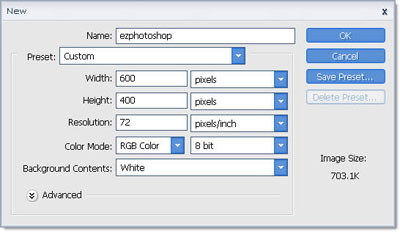
2. переходим в закладку View >> New Guide... чтобы cоздать нового гида
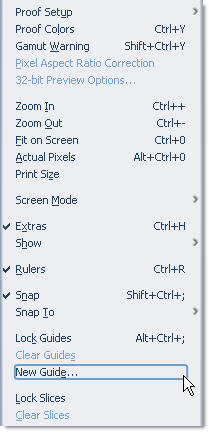
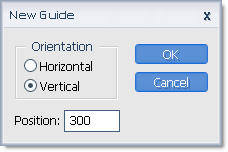
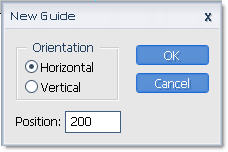
мы получим
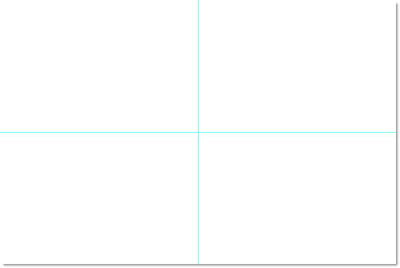
3. выберите закладку Edit >> Preferences >> Guides, Grid & Slice (настройки как у меня)
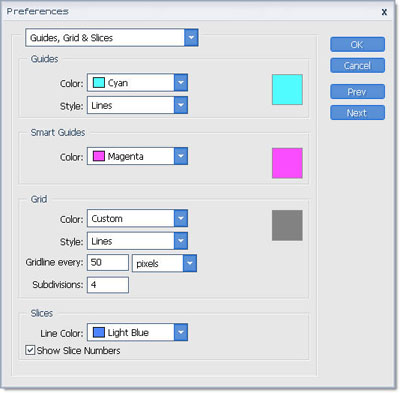
переходим View >> Show >> Grid or hit Ctrl + ' если вы не видите сетки
Используйте Rectangular Marquee Tool (Прямоугольный Инструмент Шатра), чтобы сделать выборы как у меня
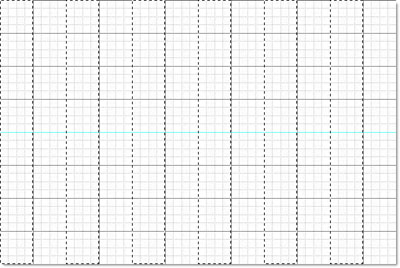
Заполните любым цветом на новом слое
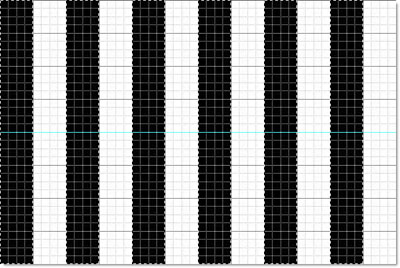
4. Filter >> Distort >> Polar Coordinates
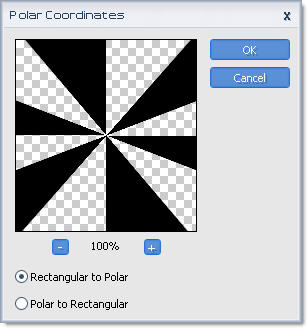
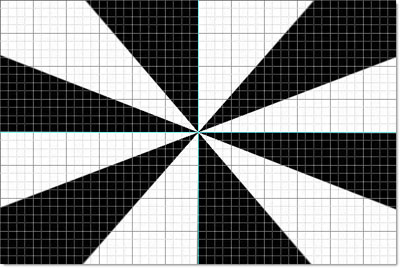
5. Дублируйте новый слой
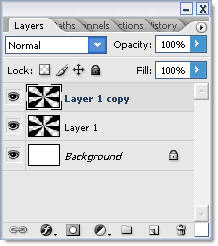
Преобразуйте...
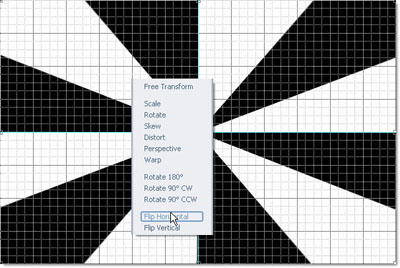
6. Заполните цветом #fbae28
переходим в закладочку Layers (удостоверьтесь что второстепенный слой, является черным)
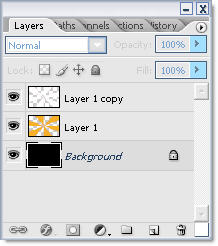
Вращайте немного белый слой
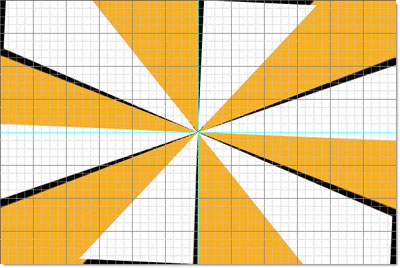
7. Выберите два слоя (использующий кнопку Shift) и тяните их к новому изображению слоя new Layer
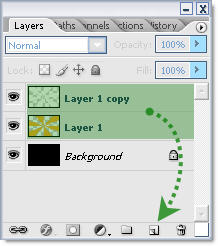
8. Отметьте эти слои разными цветами
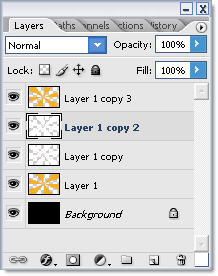
9. Слияние (Merge)
.jpg)
10. Поместите изображение в Ваш файл (проект)
Я выбираю изображение лягушки
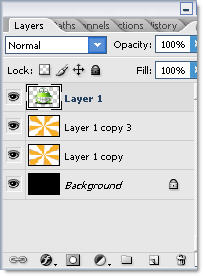
вот
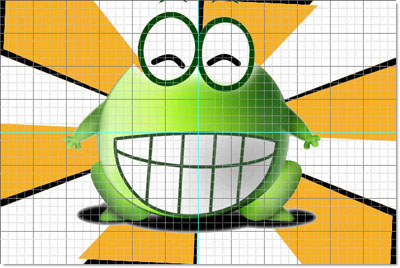
11. Теперь, перенесите свою работу в ImageReady
![]() << вот этой кнопкой на Tool palette (панель инструментов)
<< вот этой кнопкой на Tool palette (панель инструментов)
12. Создайте еще одну структуру (Create one more frame)
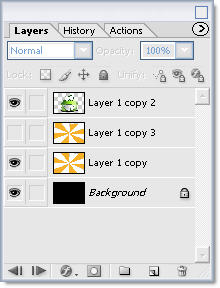
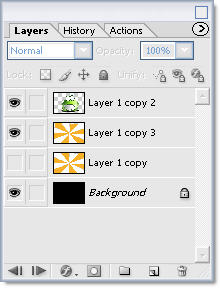
Окно мультипликации
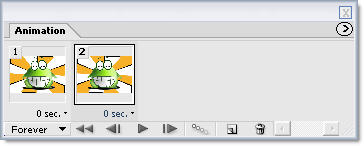
Предварительный просмотр в структуре 1 (добавил некоторый текст),

В структуре 2 (я переместил свою лягушку немного налево ),

В окне Animations, время паузы = 0.2 s для обеих структур
Window >> Animation
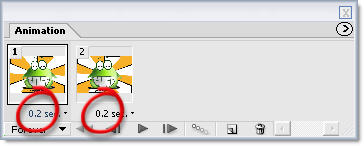
сохраните как на картинке
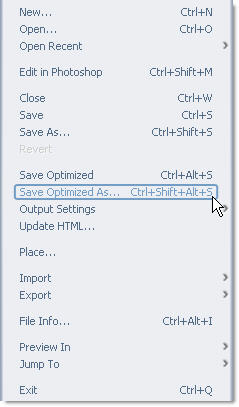
ГОТОВО !!!

www.DesignJunkie.Ru
| ← Синяя Свеча - урок Photoshop | Создаём блики для текста → |
|---|
Комментарии:






















